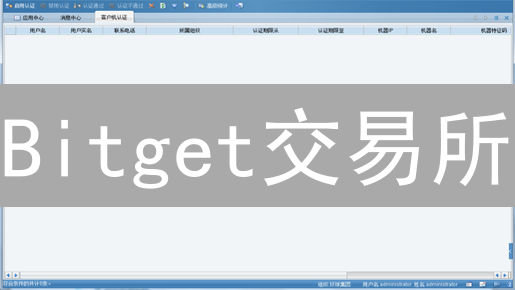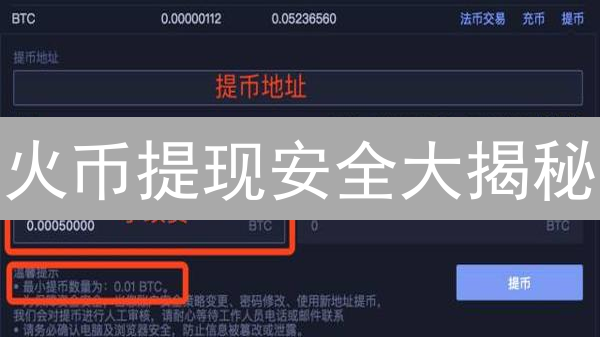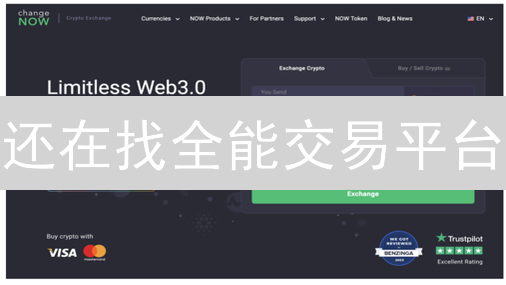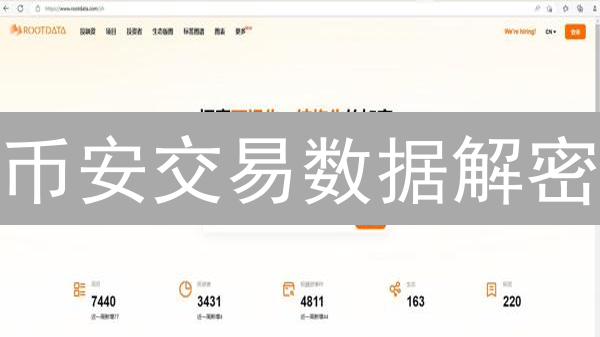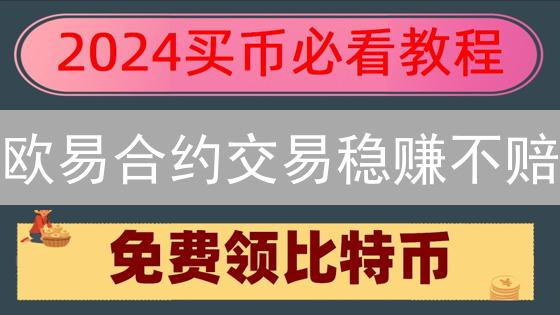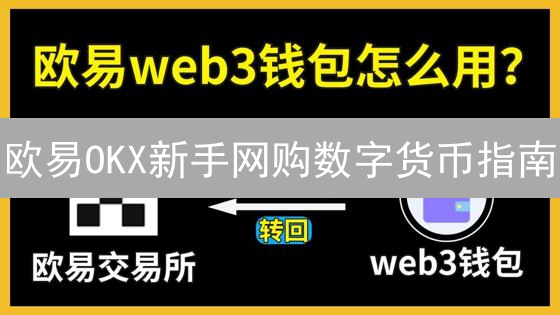Bitget交易所安全升级:双重认证(2FA)设置完全指南
随着数字资产日益普及,加密货币交易所的安全问题也愈发重要。Bitget作为领先的加密货币交易平台,高度重视用户资金安全。本文将详细介绍如何在Bitget交易所设置双重认证(2FA),为您的账户安全保驾护航。
为什么要启用双重认证(2FA)?
双重认证(2FA)是一种至关重要的安全措施,在传统的用户名和密码验证之外,增加了额外的安全层。启用2FA后,用户需要提供第二种身份验证方式,最常见的是通过移动应用程序(如Google Authenticator或Authy)生成的动态验证码。这种验证码通常是短时间内有效的,例如30秒或60秒,从而降低了被拦截和利用的风险。 即使您的密码不幸泄露,恶意攻击者仍然需要同时获取您的第二重验证信息,才能成功登录您的账户并进行任何未经授权的操作。 这显著地提升了账户的安全性,有效阻止了潜在的入侵者,保护您的数字资产免受侵害。
假设您的Bitget账户持有数量可观的比特币或其他加密货币资产。 如果仅仅依赖密码作为唯一的保护手段,一旦密码遭遇破解,例如通过钓鱼攻击、恶意软件或数据泄露,您的数字资产将暴露在高风险之中。 启用双重认证(2FA)就如同为您的账户安装了一把更高级、更坚固的安全锁,即使密码落入不法之徒之手,攻击者仍然难以攻破2FA的保护,从而有效地保护您的资产安全,最大程度地降低资产被盗的风险。 启用2FA还可以帮助您满足某些交易所或平台的合规性要求,进一步确保您的交易和账户安全。
Bitget双重认证 (2FA) 设置指南
Bitget 交易所为用户提供多种双重认证 (2FA) 选项,旨在显著提升账户安全性。目前支持的 2FA 方式主要包括:
- Google Authenticator (谷歌验证器): 这是安全性最高的推荐选项。它通过生成基于时间的一次性密码 (TOTP) 来提供额外的安全层。您需要在您的移动设备上安装 Google Authenticator 应用程序(或其他兼容的 TOTP 应用),并将该应用程序与您的 Bitget 账户绑定。每次登录或进行敏感操作时,您都需要输入 Google Authenticator 生成的密码。
- 短信验证 (SMS Authentication): 通过发送短信验证码到您的注册手机号码进行验证。虽然不如 Google Authenticator 安全,但也是一种方便的 2FA 方式。请注意,短信验证可能存在被拦截或延迟的风险。
- 电子邮件验证 (Email Authentication): 通过发送验证码到您的注册邮箱进行验证。与短信验证类似,电子邮件验证也容易受到网络钓鱼攻击和邮件延迟的影响,安全性相对较低。
强烈建议您使用 Google Authenticator 作为您的首选 2FA 方式,以获得最佳的账户保护。 虽然其他方式也能提供一定的安全保障,但 Google Authenticator 的抗攻击能力更强,能够有效防止账户被盗。
1. 下载并安装Google Authenticator
Google Authenticator 是一款由 Google 提供的免费且安全的双因素身份验证(2FA)应用程序,旨在为您的在线账户提供额外的安全保障。此应用程序可在主流的移动操作系统上运行,包括 iOS 和 Android。您可以通过访问各自的应用商店进行下载和安装。对于 iOS 设备,请打开 App Store 并搜索“Google Authenticator”。对于 Android 设备,请访问 Google Play 商店并进行相同的搜索。请务必下载由 Google LLC 官方发布的版本,以确保应用程序的安全性及可靠性。
下载安装完成后,请仔细阅读应用程序的使用条款和隐私政策。首次启动 Google Authenticator 时,应用程序会引导您完成初始设置过程。请确保您的设备有足够的存储空间和稳定的网络连接,以便顺利完成下载和安装。
2. 登录Bitget账户
要开始在Bitget交易所进行交易,您需要使用已注册的用户名和密码登录您的Bitget账户。 请确保您输入的用户名和密码准确无误,并且妥善保管您的登录凭证,以防止未经授权的访问。为了增强账户安全性,建议您启用双重身份验证(2FA),这将在您登录时增加额外的安全保障,例如通过手机验证码或身份验证器应用程序。
3. 进入安全中心
成功登录您的加密货币交易所账户后,请将鼠标悬停在页面右上角的个人头像上。这将触发一个下拉菜单的显示。在下拉菜单中,仔细查找并选择“安全中心”选项。安全中心是您管理和增强账户安全的关键区域,您可以在这里设置或修改各种安全措施,例如双因素身份验证、提现地址白名单等,以保障您的数字资产安全。
4. 启用双重认证 (2FA)
在安全中心页面,找到“双重认证 (2FA)”选项。双重认证是保护您的账户免受未经授权访问的关键措施。它要求您在输入密码后提供第二种验证形式,即使密码泄露,攻击者也无法轻易登录您的账户。点击“设置”开始配置您的 2FA。
常见的 2FA 方式包括:
- 基于时间的一次性密码 (TOTP) 应用: 例如 Google Authenticator, Authy 或 Microsoft Authenticator。这些应用会在您的手机上生成每 30 秒或 60 秒更新一次的唯一代码。您需要在登录时输入这些代码。
- 短信验证码: 系统会向您注册的手机号码发送短信验证码。虽然不如 TOTP 应用安全,但它仍然比仅使用密码更安全。注意短信可能存在被拦截的风险,尤其是在面临 SIM 卡交换攻击时。
- 硬件安全密钥: 例如 YubiKey。这些物理设备通过 USB 或 NFC 连接到您的计算机或移动设备,并提供最强大的 2FA 保护。
建议优先选择 TOTP 应用或硬件安全密钥,以获得更高级别的安全保障。设置完成后,请务必妥善保管您的 2FA 恢复密钥或备份码。如果您的 2FA 设备丢失或损坏,这些恢复选项将允许您重新访问您的账户。
5. 选择Google Authenticator
在双重认证 (2FA) 设置页面,您会看到多种验证方式,例如短信验证、电子邮件验证以及身份验证器应用程序。为了提升安全性,强烈建议选择基于时间的一次性密码 (TOTP) 验证方式,即“Google Authenticator”。这种方式相较于短信和电子邮件验证,更能有效抵抗网络钓鱼和中间人攻击,因为它不需要依赖于运营商的网络,并且生成的密码具有时效性。
6. 扫描二维码或手动输入密钥
Bitget 将会呈现一个清晰的二维码以及与之对应的密钥,这是启用双重验证的关键信息。请立即启动您移动设备上的 Google Authenticator 应用程序。在应用界面中,寻找并点击通常以“+”符号标识的添加账户按钮,随后您将看到两个选项: “扫描二维码” 或 “手动输入密钥”。
- 扫描二维码: 利用此选项,您可以直接通过扫描二维码将您的 Bitget 账户与 Google Authenticator 关联。只需将您的手机摄像头对准 Bitget 页面上显示的二维码。Google Authenticator 应用将自动识别并添加您的 Bitget 账户,省去了手动输入的繁琐步骤,确保过程快速且准确。请确保光线充足,二维码清晰可见,以便应用程序能够顺利扫描。
- 手动输入密钥: 如果因任何原因无法成功扫描二维码,例如摄像头故障或显示问题,您可以选择手动输入密钥的方式进行配置。在 Bitget 页面上找到提供的密钥字符串,准确无误地将其复制到 Google Authenticator 应用程序中。在应用程序内选择 “手动输入密钥” 选项,并创建一个易于识别的账户名称(例如“Bitget 交易账户”),然后将复制的密钥粘贴到相应的密钥字段。请务必仔细核对输入的每一个字符,以避免配置错误,确保双重验证能够正常工作。
7. 输入验证码并激活
成功将Google Authenticator与Bitget账户绑定后,应用程序会根据设定的算法(通常为基于时间的HMAC一次性密码,即Time-based One-Time Password, TOTP)周期性地生成一个6位数的动态验证码。这个验证码的有效期通常较短,例如30秒或60秒,以增加安全性。请务必在验证码失效前完成操作。
在Bitget的安全验证页面上,找到与Google Authenticator相关的输入框。准确、快速地输入当前Google Authenticator应用程序中显示的6位验证码。请注意大小写(虽然通常验证码不区分大小写,但为了保险起见,请确保输入无误)和空格。验证码输入错误会导致激活失败,需要重新输入。
确认验证码输入正确无误后,点击页面上的“激活”按钮。系统会将你输入的验证码与Bitget服务器预期生成的验证码进行比对。如果验证码匹配,则表明你的Google Authenticator应用程序已成功与Bitget账户关联,双重验证功能(2FA)正式启用。激活成功后,你的Bitget账户将受到更高级别的安全保护,今后登录、提币等操作都需要输入Google Authenticator生成的验证码。
请妥善保管你的Google Authenticator应用程序以及备份的密钥或二维码。如果手机丢失或应用程序出现问题,可以通过备份恢复你的账户,否则可能会导致无法登录Bitget账户。
8. 备份恢复密钥
成功激活Google Authenticator后,Bitget将生成一组独一无二的恢复密钥。这些恢复密钥是您账户安全的最后一道防线, 务必极其谨慎地保管这些恢复密钥! 如果您的手机意外丢失、损坏、或者Google Authenticator应用程序遭遇任何问题,例如卸载、数据损坏或设备故障,您都可以凭借这些恢复密钥重新获得对Bitget账户的访问权限。
为了最大限度地保障安全,建议采取以下措施妥善保存您的恢复密钥:
- 手抄备份: 将恢复密钥完整地抄写在纸上,避免任何电子设备可能造成的风险,如病毒感染、硬件故障或网络攻击。
- 离线存储: 将手抄的恢复密钥存放在绝对安全且离线的物理位置,例如银行保险箱、防火保险柜,或其他只有您才能访问的安全场所。
- 多重备份: 创建多份恢复密钥的备份,并将它们分别存储在不同的安全位置,以防止单一备份丢失或损坏。
- 避免电子存储: 强烈建议不要将恢复密钥以电子形式存储,例如截屏、拍照、保存为文档或电子邮件,因为这些方式容易受到黑客攻击或数据泄露的威胁。
请记住,一旦您丢失了恢复密钥,并且无法访问您的Google Authenticator应用程序,您将很难甚至无法恢复您的Bitget账户。因此,务必认真对待恢复密钥的保管,确保您的资产安全。
9. 完成设置
完成上述所有步骤之后,您的Bitget账户已经成功启用了Google Authenticator双重验证(2FA)。这意味着每次您尝试登录、提现资金或进行其他敏感操作时,系统都会要求您输入来自Google Authenticator应用程序的动态验证码。
请务必妥善保管您的Google Authenticator备份密钥或二维码。如果您更换设备或丢失了访问Google Authenticator的权限,备份密钥是恢复2FA的唯一途径。建议将备份信息记录在安全的地方,例如离线存储介质或密码管理器中,切勿将其存储在容易被泄露的网络位置。
启用2FA后,请定期检查您的账户活动,确保没有未经授权的访问尝试。如果发现任何可疑行为,立即更改您的Bitget账户密码,并通过Bitget官方渠道联系客服寻求帮助。加强安全意识,定期更新密码,并警惕钓鱼网站和诈骗信息,能够显著提高您的数字资产安全。
其他双重认证(2FA)方式
除了Google Authenticator,Bitget为了满足不同用户的安全需求,还提供了短信验证和电子邮件验证作为备选的双重认证(2FA)方式,旨在提供更灵活的安全选项。
- 短信验证: 系统会生成一个唯一的验证码,并通过短信发送到您在Bitget注册时绑定的手机号码。您需要在登录或其他需要验证的操作时输入此验证码,从而增加账户的安全性。 请注意,确保您的手机号码已正确绑定并且能够接收短信。
- 电子邮件验证: 与短信验证类似,系统会生成一个验证码,并通过电子邮件发送到您注册Bitget账户时使用的邮箱地址。 您需要在登录或其他需要验证的操作时输入此验证码。 同样,请务必确保您的邮箱地址是准确且可访问的,并注意检查垃圾邮件箱。
尽管短信验证和电子邮件验证相较于仅使用密码登录的方式提供了更高的安全性,但它们的安全性级别通常低于Google Authenticator等基于时间的一次性密码(TOTP)应用程序。 短信验证面临SIM卡交换攻击的风险,攻击者可以通过欺骗运营商将您的手机号码转移到他们的SIM卡上,从而接收验证码。 电子邮件验证则容易受到钓鱼邮件攻击,攻击者可能伪装成Bitget官方发送虚假邮件,诱骗您点击恶意链接或泄露验证码。 因此,为了获得最佳的安全性,我们强烈建议您优先使用Google Authenticator或类似的TOTP应用程序作为您的双重认证(2FA)方式。 您可以将其视为更安全、更可靠的选择,以保护您的Bitget账户免受潜在威胁。
注意事项
- 妥善保管恢复密钥: 恢复密钥是您访问和恢复账户的最终保障,在您忘记密码、丢失双重认证设备或其他紧急情况下至关重要。请务必将其保存在高度安全的地方,例如离线存储设备、硬件钱包或加密的密码管理器中,并做好备份。切勿将其存储在容易被他人访问到的云端服务或未加密的文本文件中。定期检查恢复密钥的有效性,确保在需要时能够顺利使用。
- 不要在多个账户中使用相同的双重认证(2FA)设备: 将同一个双重认证设备(例如Google Authenticator、Authy或短信验证码)绑定到多个交易所或平台的账户会带来安全风险。一旦该设备丢失、被盗或损坏,您将同时失去对所有相关账户的控制。建议为每个重要的加密货币账户配置独立的2FA方式,并考虑使用硬件安全密钥(例如YubiKey或Ledger Nano S)作为更安全的替代方案。
- 定期检查您的账户安全设置: 加密货币领域的安全威胁不断演变,因此定期审查和更新您的账户安全设置至关重要。验证您的双重认证(2FA)设置是否仍然有效,检查关联的电子邮件地址和电话号码是否是最新的,并定期更改您的账户密码。启用Bitget平台提供的所有安全功能,例如反钓鱼码和提币地址白名单,以最大限度地保护您的资产。
- 警惕钓鱼网站和欺诈邮件: 钓鱼攻击是加密货币领域最常见的安全威胁之一。攻击者会伪装成官方网站、交易所或服务提供商,诱骗您输入用户名、密码、验证码或其他敏感信息。永远不要点击来自未知来源的链接,仔细检查网站的URL是否正确,并避免在非官方网站或邮件中输入您的验证码。验证发送方的电子邮件地址和域名,如有疑问,请直接访问Bitget官方网站或通过官方渠道联系客服。
- 如果遇到任何问题,请及时联系Bitget客服: 如果您在使用Bitget平台时遇到任何安全问题、账户问题或其他疑问,请立即联系Bitget官方客服寻求帮助。Bitget客服团队经过专业培训,能够为您提供及时、有效的解决方案。切勿向非官方渠道泄露您的账户信息或个人信息,并警惕冒充Bitget客服的诈骗行为。 通过官方渠道提交工单或使用在线聊天功能是联系客服的最佳方式。
常见问题解答
1. 如果我的手机丢失了,我该怎么办?
手机丢失是数字资产安全的一大威胁。如果您使用Bitget App且手机丢失,最重要的第一步是保持冷静,并迅速采取行动以最大程度地保护您的账户。
如果您事先已经备份了恢复密钥(也称为助记词或私钥的备份),那么恭喜您,您仍然可以掌控您的账户。您可以立即使用这个恢复密钥,在一个新的手机或设备上重新安装Bitget App,并通过导入该恢复密钥的方式,完整恢复您的Bitget账户及其中的所有数字资产。请务必将恢复密钥保存在安全的地方,例如离线存储介质或加密的云盘中。
如果非常不幸,您没有备份恢复密钥,情况会变得稍微复杂,但仍然有解决办法。请立即通过Bitget官方网站或其他官方渠道联系Bitget客服团队。客服人员会要求您提供一系列的身份验证信息,以确认您是账户的合法所有者。这些信息可能包括您的注册邮箱、手机号码、身份证明文件(如身份证或护照照片)、以及过往的交易记录等。请尽可能提供详尽准确的信息,以便客服团队能够更快地验证您的身份。
在身份验证通过后,Bitget客服团队将协助您重置账户密码,并可能采取其他安全措施,例如暂时冻结账户,以防止未经授权的访问和操作。请注意,整个恢复过程可能需要一定的时间,具体取决于您提供的身份验证信息的完整性和准确性,以及Bitget客服团队的工作效率。
强烈建议所有Bitget用户,在注册账户后务必备份恢复密钥,并将其保存在安全的地方。同时,启用双重身份验证(2FA),例如Google Authenticator或短信验证,可以进一步增强账户的安全性。防患于未然,永远是保护数字资产的最佳策略。
2. 我无法收到短信验证码,怎么办?
如果您在尝试登录或进行其他需要短信验证的操作时,无法收到短信验证码,请按照以下步骤进行排查:
1. 检查手机号码的正确性: 请务必仔细核对您在Bitget账户中绑定的手机号码是否准确无误。即使是一个数字的错误,都可能导致您无法收到验证码。请重新确认国家代码和手机号码,确保与您实际使用的手机号码完全一致。
2. 检查手机信号和接收短信功能: 请确保您的手机信号良好,并且可以正常接收短信。您可以尝试发送一条短信给自己,以确认手机的短信功能是否正常工作。如果您的手机无法正常接收短信,这可能是导致您无法收到验证码的原因。
3. 检查短信拦截或过滤设置: 部分手机或安全软件可能会自动拦截或过滤来自未知号码的短信。请检查您的手机短信拦截列表或安全软件的设置,确认是否将Bitget的短信发送号码(通常为数字或带有Bitget字样的短信号码)误判为垃圾短信并进行了拦截。您可以将Bitget的短信发送号码添加到信任列表中,以确保能够正常接收验证码。
4. 联系您的运营商: 如果您确认手机号码正确、信号良好且未被拦截,但仍然无法收到验证码,可能是您的运营商阻止了来自Bitget的短信。部分运营商可能会出于安全或其他原因,对某些类型的短信进行限制。您可以联系您的运营商客服,确认您的手机号码没有被阻止接收来自Bitget的短信,并请求解除限制。
5. 尝试更换其他验证方式: 如果您持续无法通过短信验证码登录,您可以考虑使用其他验证方式,例如谷歌验证器(Google Authenticator)或其他双重验证方式。如果您已经绑定了谷歌验证器,可以使用谷歌验证器生成的验证码进行登录。
6. 联系Bitget客服: 如果您尝试了以上所有方法仍然无法解决问题,请及时联系Bitget客服寻求帮助。您可以提供您的账户信息和相关截图,以便客服能够更好地协助您解决问题。Bitget客服将尽力为您排除故障,确保您能够正常访问您的账户。
3. 我在输入验证码时总是提示错误,怎么办?
请确保您的手机时间和Bitget服务器时间严格同步。时间同步对于基于时间的一次性密码(TOTP)验证至关重要,例如Google Authenticator生成的验证码。TOTP算法依赖于客户端(您的手机)和服务器端(Bitget)之间共享的密钥和当前时间戳。如果您的手机时间与Bitget服务器时间存在显著差异,即使几秒钟的偏差也可能导致验证码失效,从而无法通过验证。您可以尝试以下步骤解决此问题:
- 手动调整手机时间: 进入手机的设置菜单,找到日期和时间设置选项,手动将时间调整到当前准确时间。确保同时调整日期和时区,以避免潜在的时间偏差。
- 开启自动时间同步功能: 在日期和时间设置中,启用“自动设置日期和时间”或类似的选项。这将使您的手机通过网络自动同步时间,确保其与全球标准时间保持一致。如果您的手机使用蜂窝网络同步时间不准确,建议连接Wi-Fi网络进行同步。
- 检查时区设置: 确保您的手机时区设置正确。不正确的时区设置会导致时间偏差,即使开启自动同步也可能无法解决验证码错误的问题。
- 重新同步Google Authenticator: 如果以上方法仍然无效,尝试在Bitget账户中重新绑定Google Authenticator。这会生成一个新的密钥,确保您的手机和Bitget服务器使用相同的密钥生成验证码。您需要在Bitget账户安全设置中找到“两步验证”或类似的选项,然后按照提示操作。
- 清除Google Authenticator缓存: 在某些情况下,Google Authenticator应用程序的缓存可能导致时间同步问题。尝试清除应用程序的缓存和数据,然后重新绑定您的Bitget账户。
- 检查网络连接: 虽然TOTP算法主要依赖于时间同步,但稳定的网络连接也有助于确保时间同步的准确性。确保您的手机连接到可靠的Wi-Fi或蜂窝网络。
如果尝试以上所有步骤后问题仍然存在,建议您联系Bitget的客服支持团队,他们可以提供进一步的帮助和指导。
4. 我可以使用多个双重认证(2FA)方式吗?
Bitget平台目前为了账户安全,要求用户启用双重认证(2FA)。但是,平台系统当前仅支持用户选择并激活一种双重认证(2FA)方式。这意味着您需要在可用的选项中做出选择,例如Google Authenticator、短信验证或电子邮件验证。您可以在用户设置或安全中心找到双重认证选项。
虽然Bitget支持多种2FA方式,但从安全角度考虑,我们强烈建议您优先选择Google Authenticator作为您的首选双重认证方法。Google Authenticator通过生成基于时间的一次性密码(TOTP)来验证您的身份,相比短信或邮件验证,它可以有效防止SIM卡交换攻击和钓鱼攻击,极大地增强了您的账户安全性。
如果您需要更改当前的2FA方式,您可能需要先禁用已启用的2FA,然后才能启用新的2FA方式。请务必仔细阅读Bitget平台提供的相关指南和说明,并在操作过程中备份您的恢复密钥,以防止在丢失2FA设备时无法访问您的账户。 同时,请注意保护好您的Google Authenticator密钥,并将其备份在安全的地方,以防手机丢失或损坏。
5. 我可以取消双重认证(2FA)吗?
是的,您可以取消双重认证(2FA)。然而,我们 强烈 建议您 不要 取消双重认证(2FA)。启用双重认证是保护您的Bitget账户免受未经授权访问的关键安全措施,取消它会显著降低您的账户安全性,使其更容易受到网络钓鱼、恶意软件和其他形式的攻击。 双重认证通过要求您在登录时提供两种不同的身份验证形式(通常是您的密码和来自您手机的验证码)来增加一层额外的保护。
如果您由于特定原因,例如更换设备或不再使用认证器应用程序, 确实 需要取消双重认证(2FA),请务必 极其 谨慎,并充分意识到由此带来的风险。在取消双重认证之前,请务必仔细权衡利弊,并考虑以下替代方案和附加安全措施:
- 更新您的认证器应用程序: 如果您更换了手机,请首先尝试将您的双重认证设置迁移到新设备。大多数认证器应用程序(如Google Authenticator、Authy)都提供备份和恢复功能。
- 启用其他安全功能: 如果您决定取消双重认证,请确保启用了Bitget提供的其他安全功能,例如电子邮件验证、短信验证(尽管不如认证器应用程序安全)以及提币密码。
- 设置高强度密码: 确保您的Bitget账户密码是唯一的、复杂的且难以猜测。避免使用容易被猜到的信息,如生日或常用单词。
- 定期检查账户活动: 密切关注您的账户活动,包括登录历史和交易记录,以便及时发现任何可疑行为。
- 了解网络钓鱼攻击: 警惕通过电子邮件、短信或社交媒体发送的网络钓鱼链接,这些链接可能会试图窃取您的账户凭据。
- 使用硬件钱包进行大额存储: 如果您持有大量的加密货币,请考虑使用硬件钱包来离线存储您的资产,这可以提供更高的安全性。
如果您最终决定取消双重认证(2FA),请严格按照Bitget官方提供的流程进行操作,并仔细阅读相关的风险提示。 在取消双重认证后,请立即采取上述其他安全措施,以最大程度地保护您的账户安全。 切记,Bitget官方不会通过非官方渠道主动要求您提供双重认证信息或密码。
通过以上详细指南,您现在应该充分理解了在Bitget交易所设置双重认证(2FA)的方法,以及取消双重认证(2FA)的风险和替代方案。请务必按照步骤操作,并妥善保管您的恢复密钥,以防设备丢失或认证器应用程序出现问题。记住,在加密货币交易中,账户安全永远是第一要务,采取必要的安全措施至关重要!